Ein Betriebssystem wurde in Windows 10 nicht gefunden und Startfehler

- 1113
- 141
- Dario Hiebl
Zwei Fehler auf dem schwarzen Bildschirm, wenn Windows 10 nicht startet - "Startfehler. Starten Sie neu und wählen Sie das richtige Boot -Gerät oder Boot -Medien im ausgewählten Boot -Gerät aus, und ein Betriebssystem wurde nicht gefunden. Versuchen Sie, alle Laufwerke zu trennen, die Donat ein Betriebssystem enthält. Drücken.
Windows 10 wird möglicherweise sowohl einen als auch den anderen Fehler angezeigt (z. B. wenn Sie die Bootmgr -Datei auf Systemen mit älterem Download löschen, wird ein Betriebssystem nicht gefunden, und wenn Sie den gesamten Abschnitt mit dem Bootloader -Boot -Fehler löschen, löschen Sie. Select Ray Start Device). Es kann auch nützlich sein: Windows 10 beginnt nicht - alle möglichen Ursachen und Methoden der Lösung.
Versuchen Sie vor dem Abschluss der nachstehend beschriebenen Korrekturfehler, das zu vervollständigen, was im Text der Fehlermeldung geschrieben ist, und starten Sie den Computer neu (drücken Sie Strg+Alt+del), nämlich: nämlich:
- Deaktivieren Sie alle Laufwerke, die das Betriebssystem nicht vom Computer enthalten. Dies bezieht sich auf alle Flash -Laufwerke, Speicherkarten, CDs. Hier können Sie 3G -Modems und Telefone hinzufügen, die über USB verbunden sind. Sie können auch den Start des Systems beeinflussen.
- Stellen Sie sicher, dass der Download aus der ersten Festplatte oder vom Windows -Boot -Manager für UEFI -Systeme erfolgt. Dazu gehen. Es ist einfacher, das Boot -Menü zu verwenden. Wenn der Beginn von Windows 10 normal übergeht, gehen Sie zum BIOS und ändern Sie die Einstellungen entsprechend.
Wenn solche einfachen Lösungen nicht geholfen haben, sind die Gründe, die das Erscheinen eines Startversagens und ein Betriebssystem verursachten, nicht schwerwiegender als nur das falsche Ladungsgerät.
Windows 10 Loader Correction
Wie bereits oben erwähnt, ist es leicht, das Erscheinungsbild der beschriebenen Fehler künstlich zu veranlassen. Unter natürlichen Bedingungen ist dies am häufigsten gleich. Und deshalb sollten Sie das erste, was Sie versuchen sollten, wenn Windows 10 "Startfehler" schreibt. Wählen Sie im ausgewählten Boot -Gerät das richtige Boot -Gerät oder INTA -Medien oder versuchen Sie, alle Laufwerke zu trennen, die ein Betriebssystem enthalten. Drücken Sie Strg+Alt+Del, um neu zu starten. ".

Dazu ist einfach, dass Sie nur eine Wiederherstellungsscheibe oder ein Ladeflash -Laufwerk (Festplatte) mit Windows 10 in derselben Entladung, die auf Ihrem Computer installiert ist. Gleichzeitig können Sie auf jedem anderen Computer ein solches Festplatten- oder Flash -Laufwerk durchführen.
Was danach getan werden muss:
- Laden Sie einen Computer von einer Festplatte oder einem Flash -Laufwerk herunter.
- Wenn dies das Installationsbild von Windows 10 ist, gehen Sie in die Wiederherstellungsumgebung - auf dem Bildschirm, nachdem Sie eine Sprache links unterhalb der "Wiederherstellung des Systems" ausgewählt haben. Lesen Sie mehr: Windows 10 Recovery -Festplatte.
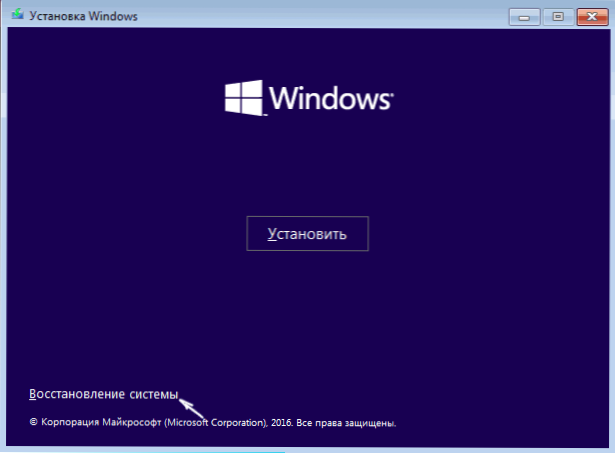
- Wählen Sie "Suche und Beseitigung von Fehlfunktionen" - "Zusätzliche Parameter" - "Wiederherstellung beim Herunterladen". Wählen Sie auch das Zielbetriebssystem aus - Windows 10.

Wiederherstellungstools versuchen automatisch, Probleme mit dem Bootloader zu finden und ihn wiederherzustellen. In meinen Schecks funktioniert die automatische Korrektur von Windows 10 -Starts gut und für viele Situationen (einschließlich der Formatierung eines Abschnitts mit einem Bootloader) sind keine manuellen Aktionen erforderlich.
Wenn dies nicht funktioniert, und nach dem Neustart werden Sie erneut auf den gleichen Text des Fehlers auf dem schwarzen Bildschirm stoßen (Sie sind sicher, dass der Download vom gewünschten Gerät aus erfolgt), versuchen Sie den Bootloader manuell wiederherzustellen: Wiederherstellung des Windows 10 -Bootloaders 10.
Die Option von Problemen mit dem Bootloader ist auch möglich, nachdem Sie einen der Festplatten vom Computer getrennt haben - in Fällen, in denen sich der Bootloader auf dieser Festplatte befand, und das Betriebssystem auf der anderen Seite. In diesem Fall eine mögliche Lösungsoption:
- In der "Anfangsscheibe" mit dem System (t.e. im Systemabschnitt) Wählen Sie einen kleinen Abschnitt aus: FAT32 für UEFI -Download oder NTFs zum Laden von Legacy. Dies kann beispielsweise mit dem kostenlosen Ladebild -BOOTAL BOOTABLE -PARTITION -Manager erfolgen.
- Stellen Sie den Bootloader in diesem Abschnitt mit BCDBoot manuell wieder her.EXE (Anweisung zur manuellen Wiederherstellung des Bootloaders wurde etwas höher gegeben).
Windows 10 -Ladefehler aufgrund von Festplattenproblemen oder SSD

Wenn Aktionen zur Wiederherstellung des Bootloaders bei der Behebung des Startfehlers helfen, und ein Betriebssystem in Windows 10 nicht gefunden wurde, können Sie Probleme mit einer Festplatte (einschließlich Hardware) oder verlorenen Abschnitten annehmen.
Wenn es Grund zu der Annahme gibt, dass etwas von den oben genannten (solchen Gründen: Unterbrechungen in der Kraft, seltsame Klänge von HDD, Erscheinungsbild und Verschwinden von Festplatten) sein können, können Sie Folgendes ausprobieren:
- Behalten Sie die Festplatte oder die SSD bei: Schalten Sie die SATA -Züge und die Stromversorgung des Motherboards aus, stellen Sie sie erneut an, verbinden Sie sie erneut. Sie können auch andere Anschlüsse ausprobieren.
- Das Laden in der Wiederherstellungsumgebung und mit einer Befehlszeile überprüfen Sie die Festplatte auf Fehler.
- Versuchen Sie Windows 10 Reset von einem externen Laufwerk (t.e. Aus der Ladeplatte oder dem Flash -Laufwerk im Wiederherstellungsmodus). Cm. So setzen Sie Windows 10 zurück.
- Versuchen Sie eine saubere Windows 10 -Installation mit einer Festplattenformatierung.
Ich hoffe, Sie können Ihnen die ersten Punkte der Anweisungen helfen - zusätzliche Laufwerke oder Wiederherstellung des Bootloaders ausschalten. Aber wenn nicht, müssen Sie meistens genau auf die Stallierung des Betriebssystems zurückgreifen.
- « Remotezugriff auf den Desktop in Remote -Versorgungsunternehmen
- Windows 10 Laden Sie das Flash -Laufwerk auf dem Mac »

